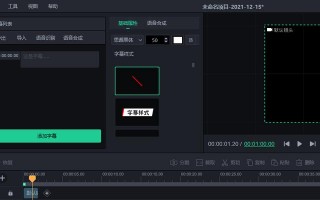《战狼2》的影像修辞—体验快感,及观影体验研究
第三章《战狼2》的影像修辞—体验快感
这一章节主要研究分析观影群众的观影体验在《战狼2》影像中的快感体验。从社会心理学角度来解释观众体验过程,主体接受外在刺激的过程就是社会主体接受外在刺激的过程。
主体所面对的外在刺激因素主要分为两类:一类是对象因素,即反映客体所具有的特征、性质对主体的心理影响;另一类则是主体在接触客体时与主体密切相关的其它外界条件因素。
观影群众在观看影片时,视听效果带来的体验是第一性的、人物形象反映出的心理变化是第二性的、对主旨内涵的精神升华是第三性的。

观影时体验的第一性、第二性、第三性三者之间是一个层层递进,相互融合的过程,每一性的体验是前一体验的体验基础,并在基础的程度上呈持续上升的模式。观众在观影过程中是主体对客体的间接体验,观影主体受影片外在因素影响,观影群众体验到刺激情绪,这种间接影响观众情绪的元素就是影片的影像。
画面表现和视听效果的双重体验,这二者因素所给观众反映出的特征。贝拉·巴拉兹曾说过:“当观众的眼睛和剧中人物的眼睛合而为一,双方的思想感情也就合而为一了。”

影片主旨性质会对观影群众的心理造成影响,观众作为观影主体通过画面、视听效果直接作用于被受客体,体验身心上的刺激快感。
影片《战狼2》给观众带来的体验是直接的、绝对的、完全作用于观影群众的第一性体验,由第一性体验感受到影片的磅礴气势,影片主旋律意识带来的“爽”和观众体验形成的共鸣性。
第一节数字特效技术应用法国哲学家贝尔纳·斯蒂格勒讲“技术即人”,影片《战狼2》中。

拥有许多被电影人称赞的镜头展现,例如影片开头长达3分钟一镜到底的水下打斗的长镜头,带动观众观影兴趣和观影参与感,又例如结尾时的坦克对抗战。
引导观众观影情绪达到顶峰,这些镜头的展现在中国电影史上都具有开创性意义。
自互联网覆盖人类信息交通之后,人们便处于大数据背景下,大数据会根据个人兴趣爱好进行信息推送,方便了人们业余休闲生活。

中国电影产业在大数据的帮助下呈积极健康趋势向上发展,观影群众可以通过国家认可的观影平台进行观影。
观影行为带来的观影体验的心理活动,是体验经济服务模式化的体现,观影群众随着经济文化的发展,观影素养逐渐提高,对动作类、战争类的影片需求更高,在体验上寻求视觉听觉生理心理上的刺激感。
中国电影动作片、战争片一直延续80年代香港动作类型片模式,以至于中国功夫闻名世界,成龙大哥就是香港动作片的宣传者和传递者。

用自己的身体去完成影片中高难度的动作,使观影群众在观影时能体验到影片传递的真实性和导演制作的用心。
电影产业的任务艰巨,作为国家文化、经济、民族、实力传递的综合体,作品的好坏承担着传播宣传的责任,我国电影在近几年中不断学习好莱坞电影的数字特效技术,并日益成熟。
出现了许多中西合作的影片或由好莱坞制作班底制作的影片,这些尝试对西方数字技术学习的举动, 是为了使数字特效技术更好地融入到中国电影中,并制作出带有中国特色的中国元素动作片。

观影群众在影院持续观影时间长达2小时,在影片结束之后仍有观众意犹未尽,每个观影个体对影片客体呈现出的感情点是不同的,有人为一脚踢死拆迁队长的冲动喝彩叫好的。
也有人为舰长压制同胞被残害时满腔的愤怒情绪在接到指令后得以宣泄的酣畅淋漓之感;更有为五星红旗穿越敌占区被红巾军自行避让放行自豪感油然而生的。
更多的人是与结尾护照上祖国的殷切承诺息息共鸣的,这一系列观影群众通过影片反映的体验情绪都是带有客体的一致性。
并且观影群众个体自带的扩散性,潜移默化的对影片进行传播扩散。电影《战狼2》在学习了西方国家数字特效技术的基础上。

运用到影片中,从影片开篇长达5分钟的长镜头开始,运用3D技术,加强了观影群众的参与感。虚拟现实即“VirtualReality",简称VR, 中文又译作灵境、幻真,是近年来兴起的一项高新技术,也称之为灵境技术。
笔者上文中提到,从体验经济看休闲娱乐产业中的产业销售方式,以观众的需求为经济关键。
在观影体验中,恰当的放映方式也是观影群众满意值的体现,影片内容不需要3D特效的情况下,院线及导演应合理设置,不应为了票房利益,虚设3D效果。

影片《战狼2》的影片性质为动作战争片,画面运动镜头较多,人物动作之间镜头切换较快,3D特效的设置将故事中的对抗性展现在观众眼前。
观众在观影时除了强烈的身临其境体验感还有对影片人物命运发展的共同体验感。
另外《战狼2》中剪辑速度快,观众在观影时专注点提高,眼睛跟着影片画面闪动,情绪高涨,体验感基本成型。

第二节观众观影体验成型
观众观影体验在影像中体验成型,这个阶段的体验是观众对影片前期体验的积累,到中期体验的爆发,第一性体验更具有针对性。
在电影艺术中,视听语言是综合表现形式,是影片向观影群众传递故事情节的基础,和表达宣传影片主题思想的艺术形式。
观众通过眼睛去观察影片的画面内容,用耳朵去倾听影片音效音响,人体的这两大感知器官的体验,是影片第一性最直观的感知方式。

画面传递的影片内容,是观众和影片主体和客体的交互体验,影片对观众的情感传递是单向的并且是直接性的。
电影中视听语言是与观众交流的符号,是推动故事人物形象成长和故事情节发展的艺术形式。
当人类将自己的思维、意识通过电脑程序传输到传感器之中,视觉、听觉、触觉等其他感觉就像沉浸在一个“幻觉”世界里,“一种不分现实与参照系的幻觉。

一种人工重建世界的幻觉,在这个世界中,我们将以幻觉破灭为代价而享有一种完全的免疫力”。
体验经济中的经济模式,是以服务为基础,消费群众的需求为根本,是服务的规模化体验,电影艺术形式最终的目的是引起观影群众与影片中人物情感的共鸣。
通过镜头记录的方法,运用蒙太奇手法将创作者眼中的世界形象呈现出来。不同的导演有不同的创作视角和电影艺术表现方式的不同。

这是客体的表现,接受主体观影群众接受的情感体验也是不同的,艺术的体验是多样化、多异性的。
吴京导演并非科班出生,但是对影片创做却有他独立的看法,这个过程中不断学习和改进。
为了使影片整体品质提高,吴京聘请了《加勒比海盗》的水下摄影团队和《美国队长3》和《湄公河行动》的两支动作团队以及好莱坞作曲家的声效团队。

这些做法都是为了让影片的制作更加优良,画面内容和音响音效在运用优秀班底的基础上加入吴京导演个人的艺术创作风格。
中国主旋律因素在影片中随处可见,人物形象的塑造上,音乐的选择上等等,影片画面精良,拍摄技巧娴熟,后期剪辑技术娴熟,为观影群众第一性的观影体验带了极大地享受。

一、镜头语言的视觉刺激
笔者在上文中提到,观影体验的第一性源于影片的视听语言,镜头是电影中画面构成的基本单位。
镜头是导演创作思想传递给观影群众的基本要素,观众能不能更好的体验影片所表达的主旨内涵,就需要镜头全力展现镜头组接起来的画面内容,影片画面的呈现是观影群众观影体验时最直观的情感反应。
它是一种高级的表达形态,是一种刺激性的感官语言。法国启蒙思想家德尼·狄德罗曾经提出了一个名为“第四面墙”的概念。

即,“在戏剧表演中,演员默许朝向观众的一面存在一堵空气墙,台上和台下因此也不允许进行互动, 它要求观众假装如同目睹真实事件那样目睹一个虚拟的演出,即“怀疑的悬置”。
在电影产业链中,不同的电影类型有不同的镜头表现形式,爱情片更倾向于唯美的镜头画面,目的在于勾起观影群众内心的回忆。
恐怖片更倾向于阴暗诡异的镜头画面,目的在于将恐怖的因素埋在观众心中,等等不同的镜头表现形式。

而动作片与战争片的镜头表现形式更注重镜头拍摄技巧和后期剪辑速度,动作片的拍摄方式相较于其他类型电影要求更高,镜头在拍摄过程中必须与景别合理构成。
或快或慢都根据影片内容设计,在抗争的过程中,慢镜头和快切镜头是在动作片中运用最多的拍摄技巧,镜头可以很好的带动观影群众的观影情绪,在体验影片画面时,长镜头、运动镜头都是观众体验第一性的基本要素。
影片《战狼2》是一部军事战争题材的动作电影,镜头语言的运用是影片着力呈现的部分,突出故事情节的紧张感,抓住观众体验需求的重点。

对抗画面部分的精良制作,让观众应接不暇,体验影片反应最真实的战争场景和对抗动作的细致体现。
安德烈巴赞曾提出长镜头理论,认为在电影语言中,长镜头是现实主义真实的体现,反应了影片表现对象的真实、时间空间真实、以及叙事结构的真实。
长镜头的运用使影片发展更具有真实性和连贯性,直接向观众传递影片信息。《战狼2》中开篇有一个长达5分钟的长镜头。

景别由大远景俯拍再到解析影片环境背景的全景和人物动作细节的特写镜头,观众的观影体验感知情绪更具有灵活性,且被长镜头放大感知过程。
长镜头是一种潜在的表意形式,观众在长镜头的引导下,提出对影片开头故事发展疑问和对故事情节开展的好奇。
冷锋是出现在长镜头中唯一的主要人物角色,并引导长镜头的空间性,真实透明地向观众揭示事件发生的原因。
面试热点:31亿《战狼2》是如何炼成的?
【相关背景】
累计票房已超越今年年度票房冠军《速度与激情8》的《战狼2》在继续刷新着自己的票房纪录。8月6日,《战狼2》上映的第11天,影片票房已经成功达到31亿元。就目前的票房走势来看,这部彻底燃爆暑期档的电影成为国产片票房冠军只是时间问题。作为一部现象级影片,《战狼2》又是怎样炼成的?
【参考解析】
资本助推
两年前,《战狼》以5.4亿元的票房成绩成为当年的票房黑马之后,续集的开拍也显得理所当然,因前作的成功,资本方也对这部续作充满信心。在影片还没有完成制作时,北京文化与聚合影联两家公司就联合宣布以8亿元为影片保底。
北京文化发布的公告显示,影片《战狼2》在约定的公映日期上映的情况下,无论影片的实际发行、放映收入如何,北京文化及聚合影联将向登峰国际及其指定的其他影片出品方支付2.17亿元。这也意味着《战狼2》幕后的登峰国际等主要制片方早在影片上映前就稳赚超2亿元的收益。
或许是由于有保底方的进入,《战狼2》的制作成本也节节攀升,最后涨至2亿元,其中还并没有包括宣发费用。相比前作,《战狼2》如此大幅上涨的成本并没有在导演吴京的预算范围内,即便他不想被资本“绑架”,为了分担风险,《战狼2》从开拍到上映,期间仍然引入了多方资本进入。最终,站在这部影片背后的出品方和发行方多达21家,囊括光线传媒、万达影视、淘票票等影视公司。
“从投资角度而言,大量资本涌入不一定意味着影片能获取相应的成功,但由于电影市场的不确定性,多方资本进入可以分担一定的市场风险。”中国创意产业研究中心主任张京成认为,而由于参与影片投资的公司的业务范围也涉及院线、票务等多个领域,这也会在一定程度上助推影片的票房成绩。
而从数据来看,影片的票房也并没有让资本方失望。猫眼数据显示,7月27日正式登陆大银幕的《战狼2》自上映以来势如破竹,4小时票房破亿元,83小时票房破10亿元,上映11天票房破31亿元,不断刷新着华语电影的票房纪录。与此同时,观众的观影热情也迅速被点燃,《战狼2》目前的上座率超42%,稳居第一。
档期选择
“影片的成功在很大程度上与档期的选择有关。”张京成说道,“首先是影片的上映时间正好在‘八一’建军90周年时期,而《战狼2》的军事题材又与其相适应,这会吸引很多的观众群体。其次是目前的国际形势已经调动了国民的民族情绪,影片中的爱国情怀也很容易让观众产生共鸣。”
市场竞争方面,《战狼2》也具有一定的优势,影片上映前后,《神偷奶爸3》、《悟空传》等热门影片的上映时长已经超过两周,难以形成较大的竞争。《绣春刀2:修罗战场》尽管一直稳坐单日票房冠军,但并没有形成大规模的观影热潮。目前票房吸睛力较强的影片仅有《建军大业》、《三生三世十里桃花》等少量的几部作品。
同类型影片竞争下,《建军大业》票房增长缓慢,艰难突破3亿元。《三生三世十里桃花》上映首日票房虽然超1.5亿元,但由于口碑惨淡,豆瓣评分不足5分,后期票房也遭遇断崖式下滑,这使得《战狼2》在近期的影片中仍然占据“霸主”地位。据猫眼数据显示,截至北京商报记者发稿时,《战狼2》8月6日的单日票房已超3亿元。
此外,就电影市场而言,整个上半年国产电影都处于低迷状态,票房口碑皆佳的“爆款”影片更是难寻踪迹。从业者认为,经历了长时间的沉寂,《战狼2》的横空出世弥补了国产电影的空档。
制作吸睛
在2亿元的成本下,《战狼2》的制作一直是影片最大的“卖点”。开场一镜到底的水下搏斗戏点燃了观众最初的兴致,之后的坦克漂移、军舰导弹发射以及影片中实打实的真刀真枪则在快速剪辑的效果下让不少观众大呼过瘾。视效场面上,影片中全面升级的海陆空战争大戏也满足了观众的眼球。
“就制作而言,影片就是一部重工业商业电影,其中,快节奏感下火爆的动作场面几乎可以与好莱坞大片媲美。国内一般的电影镜头是1000个左右,但《战狼2》的镜头超过4000个,这种快速剪接让观众的视听需求得到了满足。换句话说,《战狼2》最终的成功是取决于影片自身的质量、品质和气质。”中国电影家协会秘书长饶曙光表示。
“所有产生爆款效应的动作类影片都绝对不仅是动作本身赢得了观众的青睐,还必须有电影叙事的铺垫和支撑,特别是建立在叙述基础上的‘情感点’。如影片中打着五星红旗通过交战地区的段落等。”饶曙光强调,“没有情感点和叙事的铺垫,如果纯粹只是动作片,影片是无法点燃观众的爱国情绪,也很难吸引当下年轻观众群体的关注。可以说,《战狼2》对观众感染力的形成是建立在影片外在的重工业产品品质,以及内在的爱国情绪上的。”
口碑效应
已经上映11天还能保持单日超3亿元的票房表现在国产片中并不多见,而这显然与影片持续上升的口碑有关,据豆瓣电影的评分显示,与以往续集电影常见的断崖式下滑相异,《战狼2》的口碑反而高于前作,豆瓣评分7.6分,好于83%的动作电影。
尽管如此,观众对影片的评价仍然是褒贬不一,绝大部分观众都对影片在动作戏份的处理上给予了较高的评价,认为有好莱坞大片的既视感,但也有观众认为,影片中的个人英雄主义色彩过于浓重,影片的叙事处理也有待提升。
“纵观国内的商业电影,尤其带有主旋律以及军事题材的影片,其实很缺少《战狼2》这种比较成熟的商业动作片,就这点而言,‘战狼’系列还是很不错的。但影片在剧情上还存在很多不合理的地方,如稍显刻意的主旋律煽情显得不合时宜,个人光环太浓烈,故事的过渡也有些仓促。”影迷徐女士说道。而就影片目前的票房走势来看,无论是那些对影片的争议之词还是赞赏之词,都对票房的增长起到了重要作用。数据显示,截至目前,微博上话题“战狼2”的阅读量近10亿次,“电影战狼2”的讨论度也达百万。在如此高的讨论度和关注度下,即便是对影片不感冒的观众,也对这部影片产生了观影兴趣。
影片火爆的市场反应,也加速了《战狼3》提上日程的速度,但《战狼2》作为现象级影片,续作很难超越。此外,基于《战狼2》的成功,资本市场对这类题材的影片也会有所关注。这意味着《战狼3》背负的压力只会更大,《战狼2》的口碑能否延续到《战狼3》还是未知。(北京商报记者卢扬邓杏子)
点评:
人民网评:《战狼2》大火,有情怀的故事最动人
猫眼评分9.7,高居华语电影之首;上映至今收获超过15亿票房;在澳大利亚悉尼、墨尔本的部分影院,还出现了一票难求的盛况……或许谁都没有想到,《战狼2》竟能掀起如此热潮。
“一日为战狼,终身为战狼。”《战狼2》受到观众热捧,不只是因为激烈的动作场面,精心的剧情编排,更在于塑造了一个性鲜明的超级英雄——特种兵冷锋的生动形象,并通过他坚持保护中国公民和无辜百姓顺利撤离战区的言行,成功激起了观众的爱国热情。
和以往的主旋律电影习惯将角色符号化、平面化不同,《战狼2》的冷锋从一开始就不是“完人”。他曾因为战友强出头而锒铛入狱,会为了给女友复仇而远赴非洲,在结果反派头子前,还不忘回敬一句“那是过去”,既见军人的担当,也有普通人的爱恨情仇,很容易让观众产生亲近感。而片中那几位配角,也在极其有限的时间里,塑造起各具特色的人物形象。可以说,正是这份直面现实,不回避、不掩盖人性弱点的“粗粝”,让影片有了更丰富、更立体的生活质感,不少观众也因此“路转粉”,成了影片的“自来水”。
其实,这不是主旋律电影首次收获市场的喝彩。回顾这几年的电影市场,“建国三部曲”、《湄公河行动》等正能量影片,频频实现口碑与市场双丰收,关键就在于改变了以往宣传式说教,知道该用何种方式讲怎样的故事,观众更能接受。所以即便是创作主旋律电影,传播正能量与尊重市场规律也同样可以做到并行不悖。
不可否认,无论是影评人吐槽的故事本身张力不强,还是网民批评的在情节逻辑和细节上存在一些不足,以《战狼2》为代表的国产大片,要想成为经典作品,还有许多有待提升的地方。不过由此引发的观影热潮,无疑是检视中国电影所处方位和前进方向的良好契机。
《战狼2》中,中国大使馆百般保护海外同胞,海军舰长大声怒吼“开火”,男主角单手撑着国旗带车队穿过交战区等细节,让不少观众感动落泪,感慨“我们不在安全的时代,但在安全的国家”。祖国是人民最坚实的依靠,英雄是民族最闪亮的坐标。当中国逐步走向世界,当更多国家将目光投向中国,那些藏在内心深处的民族自豪感和国家荣誉感,心向往之的集体主义精神和英雄主义气质,必将变得更加显性、生动,它们不仅是文艺创作的动力和源泉所在,也能促使我们和时代一起进步,与岁月共同成长。(曾校)
新闻晨报评《战狼2》:到了最后所有人拼的其实是生命力
作为一个写作者,电影《战狼2》最让我惊叹的,是它的叙事效率。主人公出场,跟黑人朋友的几场戏,就把他的处境、性格勾出了个轮廓。冲突发生,短短的闪回,就把他的前史交代清楚,同时抛出了“复仇”的引子,也给全片覆盖一层淡淡的感伤色彩。
之后的段落,也依然保持着这种效率。故事紧凑,疏密有致,动作戏和文戏的节奏掌握得非常好,冷锋和非洲小男孩的交往,给故事增添了诙谐色彩,埋设了伏线。大战来临前,工厂里的那一场篝火狂欢,节奏貌似慢下来了,却制造了紧张气氛(因为观众都知道这是战争来临前的暂时平安),也刻画了人物,更增进了观众对剧中人的感情。当管事的林志雄分开非洲工人和中国工人时,工人们的反应,又把情感反应推向极致,更为冷锋的行动再一次提供了动机,甚至把整个故事的“复仇”“家国”动机,拔高到“正义”“种族”“人类”的层面。
更难得的是,动作设计也没有脱离故事,而是和故事融为一体,只要把故事推动到了下一个环节,动作戏立刻就收住了。要知道,在很多动作电影里,最拖沓最难忍的部分,倒不是文戏,恰恰是动作戏。《战狼》懂得适可而止。
这个故事的主创,正是吴京[微博],他同时是编剧、导演和主演,能够让这个故事有这样高的叙事效率,他功不可没。我觉得,这种叙事效率,其实不单纯是技巧,而是因为个人气质。是他个人的气质,奠定了这个故事的节奏、力度,是他个人的强度,让整个故事有了强度。很多时候,一个作品之所以软了颓了散了,不是因为技巧的问题,而是因为主创软了颓了散了,即便是重工业电影,也不能例外。
毫无疑问,吴京是个有强度、力度、硬度,有生命力的人,为了让我们看到这一点,他用掉了半生的时间。
第一次看到他的电影,是在1995年,那时候我还是学生,家乡的老电影院还没拆,我们就是在暑假,在老电影院里看到了他主演的《功夫小子闯情关》,角色给他的设定,近似于早年的李连杰[微博],清秀俊朗,活泼开朗,还带点微微的痞气。此后好些年,他也沿用这种设定,这种设定和他本人的性格,也非常接近,但不巧的是,再好的形象,再好的设定,在华语电影衰落的大势之下,似乎也没有用武之地。此后的将近二十年时间,他一直在电影和电视圈浮浮沉沉,正派反派都演,烂片好片都接。在名利场这样一个把青春的价值捧在天上的地方,人们很自然地认为,他就这样了,会慢慢地颓下去,慢慢地走向下坡,慢慢被人遗忘。却没想到,他始终不退场,始终不让步,终于有了《战狼》和《战狼2》,紧随其后的,还有《战狼3》。
所以,《战狼》系列的说服力,不单纯建立在故事的说服力之上,也建立在他本人的说服力上。人们相信,他这样一个人,能够胜任这样一个故事,这样一个故事,也恰可以隐喻他的人生。一个故事的成立,不只因为技巧而成立,还要凭借这样一种信任才能成立。
相貌、运气,其实都一闪而过,真正可靠的,还是这样一种生命力吧。许多事情,做到最后,都只是一场生命力的比拼,很多命运,走到最后,也只是生命力的呈现。(韩松落)
中国青年报:家国情怀助《战狼2》燃爆暑期档
8天20亿,票房势如破竹的《战狼2》以一己之力点燃了沉寂的暑期档。业内预测,该片最终或能成为新的华语电影票房冠军。在有新片口碑风向标之称的美国烂番茄网站上,《战狼2》目前有着89%的新鲜率,超过近几年多部大热作品。而在海外社交媒体,同样称赞之声不断。不仅有影片粉和中国电影粉,也有被好评吸引迫不及待要去围观的群众。
与《战狼1》相比,在《战狼2》中吴京饰演的冷锋有了较大变化,激烈的肉搏战也更加地精彩。剧情其实并不复杂,主人公冷锋被“开除军籍”后,突然被卷入了一场非洲国家叛乱。冷锋本可安全撤离,却因无法忘记曾经为军人的使命,孤身犯险冲回沦陷区,带领身陷屠杀中的同胞和难民展开生死逃亡。故事的真实背景,是中国的也门撤侨行动,也即战乱中保护中国公民的安全的历史事件。
英雄者,肩扛正义,救黎民于水火,解百姓于倒悬。回顾中华民族上下五千年历史,在国家和民族出现危难之时,总有一些人们挺身而出。在《战狼2》中,冷锋就一人一车,义无反顾地踏上了救援之路。贫民窟飞车追击、单臂挂飞车上演非洲版生死时速、华人工厂坦克漂移……拳拳到肉、招招见血,让人们真切地看到了一个钢铁硬汉。影片契合了国人对英雄崇敬和向往心理,当然能火起来。
“犯我中华者,虽远必诛”。在《战狼1》中,这一句曾让无数观众热泪盈眶。《战狼2》中,吴京手举五星红旗安全通过交战区,瞬间唤醒了民众心中的爱国情愫。“中华人民共和国公民:当你在海外遭遇危险,不要放弃!请记住,在你身后,有一个强大的祖国!”电影最后这样一行字幕,更是赢得掌声雷动。“家国两相依,有国才有家”。这一刻,很多炎黄儿女在大银幕上找到了爱国归属点。
“文章合为时而着,歌诗合为事而作”。无论什么影片,如果缺少了让观众理解、激动、共鸣的思想与情感,它就不可能真正成功。由于多种因素影响,当前身处海外的中国人也遭受到了安全问题的困扰。在《战狼2》的片末,当丁海峰那句“开火”喊出来时,银幕前的观众情绪被彻底的释放。这种“观众理解、激动、共鸣的思想与情感”,也当然会推动这部影片叫好又叫座,燃爆这个暑期档。
家是我们温暖幸福的源泉,国是我们遮风避雨的港湾。中华民族几千年来之所以能够生生不息薪火相传,其原动力也就在于拥有着以爱国主义为核心的民族精神。“你所站立的地方正是你的中国,你怎么样中国便怎么样”。《战狼2》展现了祖国强大给每一个中国人所带来的安全感和自豪感,也再次触动了炎黄儿女柔软心弦,其燃爆暑期档也鞭策着我们,要从自身做起,以“苟利国家生死以,岂因祸福避趋之”的担当情怀,既不辜负祖国和人民的期望,也不辜负所处的这个伟大时代。
相关问答
剪辑战狼发短视频到抖音上算不算侵权-找法网
剪辑战狼发短视频到抖音上算不算侵权律师解答共有1条截取节目视频发到今日头条上是否算侵权,要看是否有追加版权的价值。版权又称为著作权,著作权侵权行为的...
双11晚会吴京拄双拐现身,又受伤了?《战狼3》还能打吗?